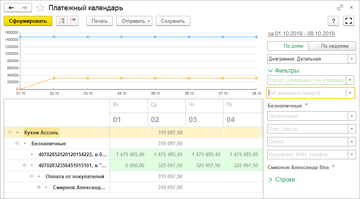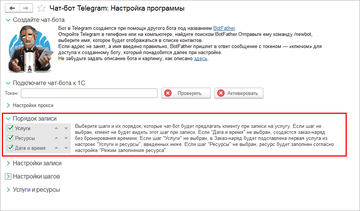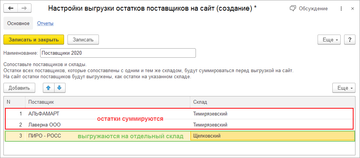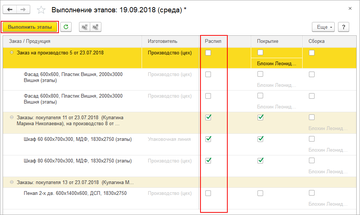Новый инструмент Задачи
 Появился новый инструмент для планирования работы - Задачи. Планируйте свои задачи или назначайте задачи другим сотрудникам. Появился новый инструмент для планирования работы - Задачи. Планируйте свои задачи или назначайте задачи другим сотрудникам.
Опишите что нужно сделать, установите время выполнения и ответственного. Теги позволяют группировать задачи по разным темам.
Создавайте задачи по любому из объектов в программе, нажав на иконку Напоминание - Создать задачу.

Контакт-центр: обрабатываем входящие, ставим задачи, планируем в календаре
Контакт-центр - единое рабочее место для обработки всех входящих обращений: писем, сообщений из мессенджеров, звонков и заказов.
Теперь менеджер в одном списке видит все дела на сегодня: задания на работу, события, а также новую возможность - задачи.
 Во Входящее контакт-центра можно обрабатывать новые или перенаправленные на вас письма, пропущенные звонки, заказы с сайта и мобильного приложения. Во Входящее контакт-центра можно обрабатывать новые или перенаправленные на вас письма, пропущенные звонки, заказы с сайта и мобильного приложения.
Можно сразу обработать содержание Входящего либо перенести в колонку В работе и создать новую задачу.
Перенаправление входящего на другого менеджера происходит по стрелочке в карточке, с выбором сотрудника. Если входящее не требуется обрабатывать, просто закроем карточку.
Для просмотра дел в контакт-центре предусмотрено несколько вариантов: список, канбан, календарь.
При работе в варианте Канбан можно менять сроки задач, перемещая из одной колонки в другую.
Можно планировать дела на сегодня, перемещая задачи из колонки Без срока в колонку Сегодня.
Программа отслеживает задачи, по которым просрочено выполнение, в колонке Просрочено.
Вариант просмотра Календарь выведет дела на сегодня, неделю или месяц на календаре.
Смотрите свободные периоды времени в календаре для оперативного планирования своих дел.
 
Контакт-центр доступен для работы сотрудников с профилем Продажи и располагается в разделе CRM.

Для планирования работы других сотрудников используется инструмент Календарь.
Открыть для работы календарь можно в разделах: Главное и Работы (при включенной возможности выполнения работ).
В календаре сотрудник также сможет увидеть все свои дела и запланировать новые: события, задачи, задания на работу.
С новой возможностью Контакт-центр сотрудники в одном рабочем месте общаются с клиентами, решают текущие и просроченные задачи, отвечают друг другу, планируют работу в календаре.
Доска в виде канбан
В контакт-центре начиная с версии 1.6.24 добавлена возможность создавать свои доски для работы со списком дел.
Доски в виде канбан — это группировка дел одного календаря в виде колонок.
Используя доски можно упорядочить и оптимизировать задачи.
Для просмотра списка досок выберите вариант отображения Доски в разделе CRM - Контакт-центр.
Используйте личные доски для планирования своих дел, а командные доски, добавляя участников для выполнения задач рабочей группы.
Для создания новой доски нажмите карточку со знаком +.
Для начала работы с доской выберите ее в списке. Можно настраивать и изменять порядок колонок в зависимости от цели доски. Например, личная доска может содержать колонки В работе, На согласовании, Завершены.
Настройка колонок выполняется нажатием на кнопку со знаком шестеренки.
 
Можно настроить правила быстрого изменения состояния задачи или события при переносе в колонку. Для этого в настройках выберите колонку (кроме колонки Необработанное) и перейдите по гиперссылке + правило.
Для изменения созданной доски перейдите в настройки и выберите поле Календарь.
 
Массовое создание задач
 Для более удобного наполнения досок делами включили возможность постановки задач сразу по нескольким элементам списка, например, контрагентам. В списке выделите несколько элементов и в меню Напоминание выберите Создать задачу. Для более удобного наполнения досок делами включили возможность постановки задач сразу по нескольким элементам списка, например, контрагентам. В списке выделите несколько элементов и в меню Напоминание выберите Создать задачу.
Заполните данные задачи и запишите ее. Задачи будут созданы по каждому элементу отдельно.
Создавать задачи так же можно из отчетов. Сформируйте отчет и по кнопке Отправить укажите в списке Создать задачу по результатам отчета .
 
Доски для телемаркетинга
Для привлечения и удержания клиентов используем инструмент телемаркетинг. С помощью телемаркетинга рассказываем об акциях, новых возможностях, получаем обратную связь от клиентов по существующим услугам или продуктам.
Используйте доски для проведения телемаркетинга. С помощью доски сотрудники быстро обрабатывают клиентскую базу, а руководитель постоянно видит, сколько клиентов уже обзвонили и результаты.
 Как создать доску для телемаркетинга: Как создать доску для телемаркетинга:
- Создайте личную или командную доску, добавляя участников телемаркетинга.
- Настройте порядок и состав колонок. Например: Необработанное, Перезвонить позже, Завершены.
- Подготовьте список клиентов для обзвона. Используйте отчет, отсортируйте или отберите клиентов по выбранному признаку, поставьте задачу сразу по всем выбранным клиентам. Например, выберите клиентов конкретного сегмента или тега или отсортируйте по сумме продаж.
- Менеджеры могут обзванивать клиентов по порядку, перенося задачи в нужную колонку в зависимости от результатов звонка. Просматривайте доску и анализируйте количество клиентов, которым уже позвонили, результат звонка, количество оставшихся клиентов.
- После завершения обзвона доску можно перевести в недействительные.
|